php小编新一为您介绍如何解决Win10连接无线却没有网络的问题。当我们在Win10系统中连接无线网络时,有时候会遇到连接成功但无法上网的情况,这时候我们就需要采取一些措施来解决这个问题。本文将为您提供一些实用的解决方法,帮助您快速恢复无线网络的正常使用。
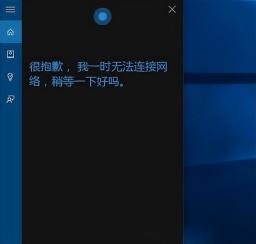
1、右击开始图标,选择点击“命令提示符(管理员)”,如下图所示:
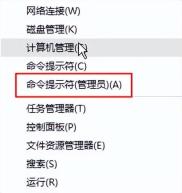
2、输入netsh winsock reset按enter,如下图所示:

3、右键点击网络选项,选择属性-更改适配器设置,如下图所示:

在右击以太网并选择属性后,点击“Internet协议版本4”。在弹出的窗口中选择“使用下面的DNS服务器地址”。在首选DNS服务器栏中输入4.2.2.1或8.8.8.8,如下图所示。
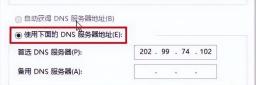
以上是win10连接无线没网络的详细内容。更多信息请关注PHP中文网其他相关文章!
 如何修复未显示在Outlook 365中的附件?Apr 19, 2025 am 12:50 AM
如何修复未显示在Outlook 365中的附件?Apr 19, 2025 am 12:50 AM在Outlook 365中下载或发送附件时,您是否遇到困难?有时,Outlook不会出于某些未知的原因向他们展示,因此您无法看到它们。在PHP.CN网站上的这篇文章中,我们收集了一些未显示附件的使用技巧。
 如何修复v上升连接的时间?这是5个解决方案! - MinitoolApr 19, 2025 am 12:49 AM
如何修复v上升连接的时间?这是5个解决方案! - MinitoolApr 19, 2025 am 12:49 AM当V Rising Players尝试加入已接近或已满的服务器时,他们可能会遇到“ V Rising Connection Time Out Out Out”问题。如果您是其中之一,则可以参考PHP.CN的这篇文章以获取解决方案。现在,继续阅读。
 如何在Windows安全中打开/关闭实时保护? - MinitoolApr 19, 2025 am 12:48 AM
如何在Windows安全中打开/关闭实时保护? - MinitoolApr 19, 2025 am 12:48 AMWindows通过Windows安全提供实时保护。但是此功能可能会阻止您做某件事,认为这很危险。在这种情况下,您可能需要暂时打开实时保护。这个php.cn帖子将向您展示如何
 Windows 11 24H2还是Windows 12?这很重要吗?Apr 19, 2025 am 12:47 AM
Windows 11 24H2还是Windows 12?这很重要吗?Apr 19, 2025 am 12:47 AM微软已经很早就开始研究明年的Windows更新。最近的谣言指出,2024年的下一个更新可能是Windows 11 24H2而不是Windows 12。现在一切都不确定。 PHP.CN现在将带您查看一些相关的信息
 修复:无法执行请求的操作 - 错误0x80030001 -MinitoolApr 19, 2025 am 12:46 AM
修复:无法执行请求的操作 - 错误0x80030001 -MinitoolApr 19, 2025 am 12:46 AM错误0x80030001试图复制文件时通常会发生。错误代码将伴随一条消息,该消息告诉“无法执行请求的操作”。如果您在此错误中挣扎,可以在php.cn w上阅读本文
 如何下载和安装Windows 11 KB5034765Apr 19, 2025 am 12:45 AM
如何下载和安装Windows 11 KB5034765Apr 19, 2025 am 12:45 AM2024年2月13日,微软发布了Windows 11 22H2和Windows 11 23H2的KB5034765(OS构建22621.3155和22631.3155)。此安全性更新为您带来了许多新的改进和错误修复。您可以学习如何下载和安装Windows 1
 设备管理器缺少电源管理选项卡 - 顶级指南Apr 19, 2025 am 12:44 AM
设备管理器缺少电源管理选项卡 - 顶级指南Apr 19, 2025 am 12:44 AM当您需要解决某些计算机问题时,设备管理器将被广泛使用。您可以检查有问题的设备并决定卸载或更新设备驱动程序。此外,您还可以在设备管理器中设置电源管理设置。但是,您可能会
 两种重置Windows备份到Windows 11/10中默认的方法Apr 19, 2025 am 12:43 AM
两种重置Windows备份到Windows 11/10中默认的方法Apr 19, 2025 am 12:43 AM当备份和还原(Windows备份)无法正常工作时,您可以选择将其重置为默认值。如何将Windows备份还原为Windows 11/10中的默认值? PHP.CN将指导您以两种方式轻松完成此操作,然后让我们去看它们。


热AI工具

Undresser.AI Undress
人工智能驱动的应用程序,用于创建逼真的裸体照片

AI Clothes Remover
用于从照片中去除衣服的在线人工智能工具。

Undress AI Tool
免费脱衣服图片

Clothoff.io
AI脱衣机

AI Hentai Generator
免费生成ai无尽的。

热门文章

热工具

记事本++7.3.1
好用且免费的代码编辑器

SecLists
SecLists是最终安全测试人员的伙伴。它是一个包含各种类型列表的集合,这些列表在安全评估过程中经常使用,都在一个地方。SecLists通过方便地提供安全测试人员可能需要的所有列表,帮助提高安全测试的效率和生产力。列表类型包括用户名、密码、URL、模糊测试有效载荷、敏感数据模式、Web shell等等。测试人员只需将此存储库拉到新的测试机上,他就可以访问到所需的每种类型的列表。

PhpStorm Mac 版本
最新(2018.2.1 )专业的PHP集成开发工具

Atom编辑器mac版下载
最流行的的开源编辑器

ZendStudio 13.5.1 Mac
功能强大的PHP集成开发环境





